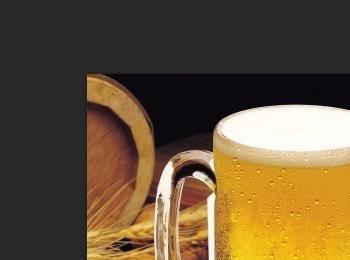这里与大家分享一种制作酒杯上的水珠的方法。
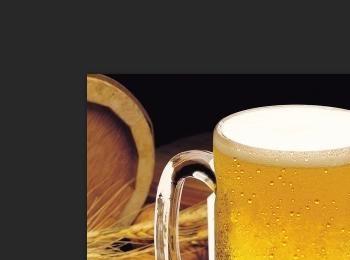
操作方法
-
01
菜单栏:执行“文件”-“打开” 命令,载入素材
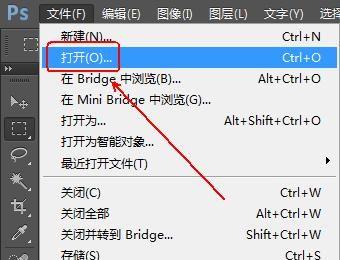

-
02
在“图层面板”的下方点击“创建新图层”按钮,得到“图层1”图层。
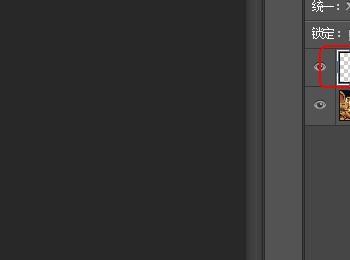
-
03
使用快捷键D将前景色设置为黑色,背景色设置为白色。
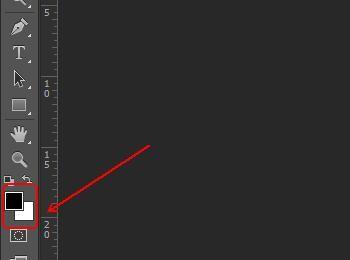
-
04
使用快捷键Ctrl+Delete将“图层1”填充为白色。
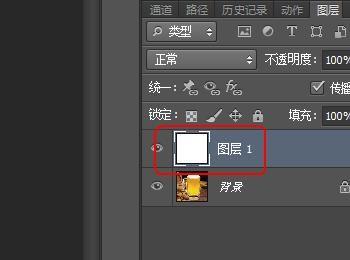
-
05
菜单栏:执行“滤镜”-“渲染”-“纤维”命令,参数如下。
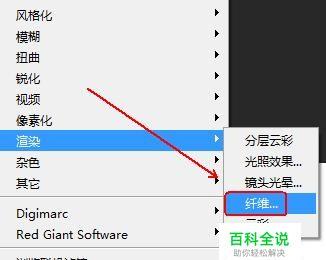
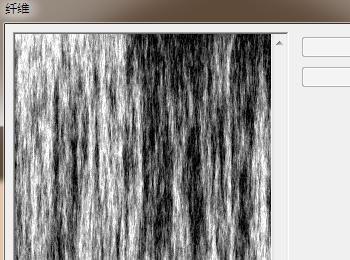
-
06
菜单栏:执行“滤镜”-“滤镜库”-“纹理”-“染色玻璃”命令,参数如下。
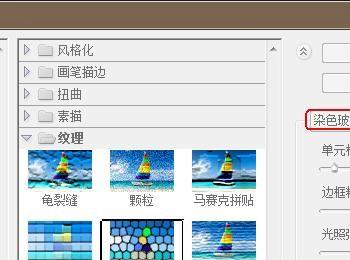
-
07
菜单栏:执行“滤镜”-“滤镜库”-“素描”-“石膏效果”命令,参数如下。
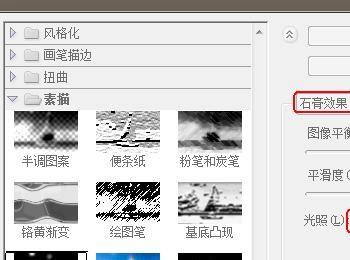
-
08
在“工具面板”上点选“魔棒工具”,在其工具栏上将容差设定为默认的32

-
09
点选“图层1”上的黑色部分并按下Delete键,如图所示。
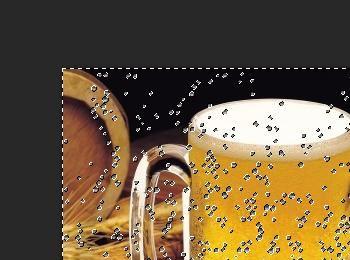
-
10
使用快捷键Ctrl+D取消选区,在“图层面板”上将“图层1”的混合模式更改为“叠加”
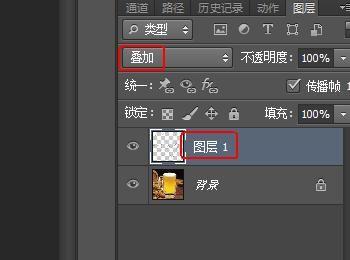
-
11
点击“图层面板”下方的“添加图层蒙板”按钮,给“图层1”添加一个图层蒙板
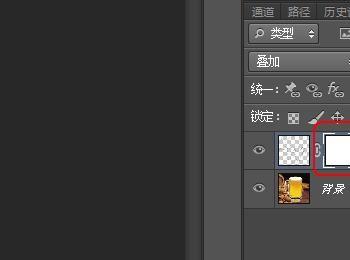
-
12
点选“工具面板”上的“画笔工具”,在图层1的蒙板上进行涂抹,把杯子以外的“水珠”擦掉。

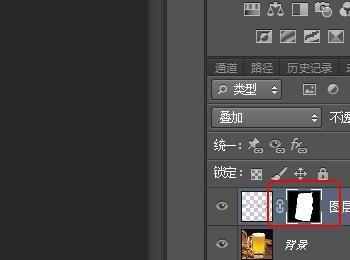
-
13
在“图层面板”上点选“图层1”(注意是图层1而不是图层1上面的蒙板哦),使用快捷键Ctrl+L调出“色阶”面板,参数如下。
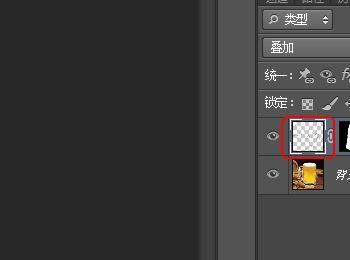
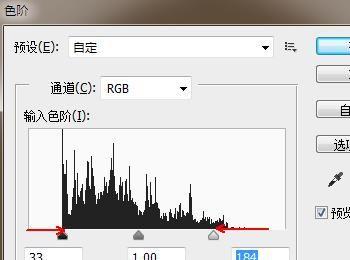
-
14
最终效果。